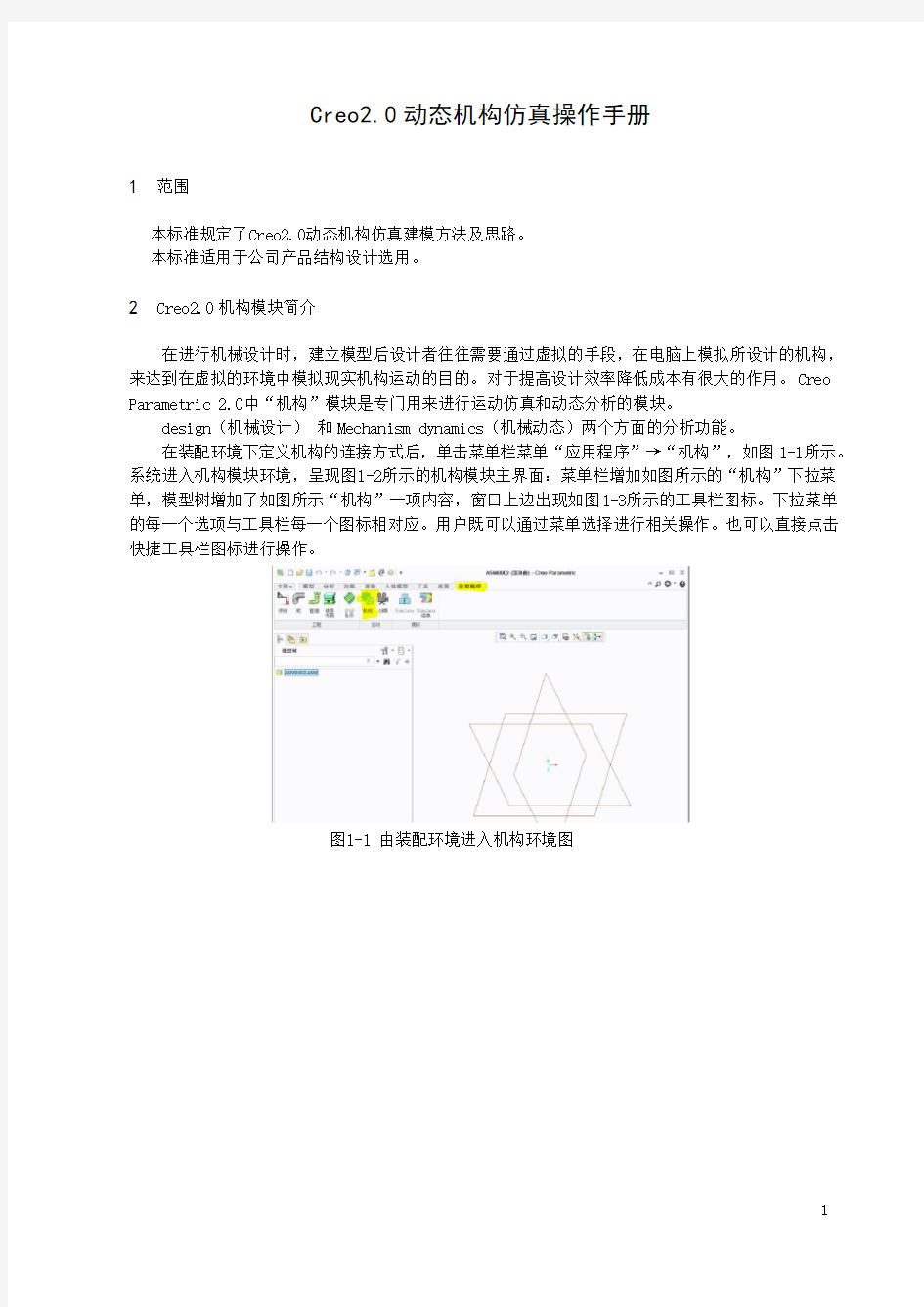

Creo2.0动态机构仿真操作手册
1 范围
本标准规定了Creo2.0动态机构仿真建模方法及思路。
本标准适用于公司产品结构设计选用。
2 Creo2.0机构模块简介
在进行机械设计时,建立模型后设计者往往需要通过虚拟的手段,在电脑上模拟所设计的机构,来达到在虚拟的环境中模拟现实机构运动的目的。对于提高设计效率降低成本有很大的作用。Creo Parametric 2.0中“机构”模块是专门用来进行运动仿真和动态分析的模块。
design(机械设计)和Mechanism dynamics(机械动态)两个方面的分析功能。
在装配环境下定义机构的连接方式后,单击菜单栏菜单“应用程序”→“机构”,如图1-1所示。系统进入机构模块环境,呈现图1-2所示的机构模块主界面:菜单栏增加如图所示的“机构”下拉菜单,模型树增加了如图所示“机构”一项内容,窗口上边出现如图1-3所示的工具栏图标。下拉菜单的每一个选项与工具栏每一个图标相对应。用户既可以通过菜单选择进行相关操作。也可以直接点击快捷工具栏图标进行操作。
图1-1 由装配环境进入机构环境图
1
图1-2 机构模块下的主界面图
图1-3 机构菜单
如图 1-4所示的“机构树”工具栏图标和图1-3中下拉菜单各选项功能解释如下:
设置。
凸轮:打开“凸轮从动机构连接”对话框,使用此对话框可创建新的凸轮从动机构,也可编辑或删除现有的凸轮从动机构。
3D 接触:打开“3D接触从动机构连接”对话框,使用此对话框可创建新的3D接触从动机构,也可编辑或删除现有的3D接触从动机构。
齿轮:打开“齿轮副”对话框,使用此对话框可创建新的齿轮副,也可编辑、移除、复制现
有的齿轮副。
伺服电动机:打开“伺服电动机”对话框,使用此对话框可定义伺服电动机,也可编辑、移除或复制现有的伺服电动机。
执行电动机:打开“执行电动机”对话框,使用此对话框可定义执行电动机,也可编辑、移除或复制现有的执行电动机。
弹簧:打开“弹簧” 对话框,使用此对话框可定义弹簧,也可编辑、移除或复制现有的弹簧。
阻尼器:打开“阻尼器”对话框,使用此对话框可定义阻尼器,也可编辑、移除或复制现有的阻尼器。
力/扭矩:打开“力/扭矩”(对话框,使用此对话框可定义力或扭矩。也可编辑、移除或复制现有的力/扭矩负荷。
重力:打开“重力” 对话框,可在其中定义重力。
初始条件:打开“初始条件”对话框,使用此对话框可指定初始位置快照,并可为点、连接轴、主体或槽定义速度初始条件。
质量属性:打开“质量属性”对话框,使用此对话框可指定零件的质量属性,也可指定组件的密度。
拖动:打开“拖动”对话框,使用此对话框可将机构拖动至所需的配置并拍取快照。
连接:打开“连接组件”对话框,使用此对话框可根据需要锁定或解锁任意主体或连接,并运行组
件分析。
分析:打开“分析”对话框,使用此对话框可添加、编辑、移除、复制或运行分析。
回放:打开“回放” 对话框,使用此对话框可回放分析运行的结果。也可将结果保存到一个文件中、恢复先前保存的结果或输出结果。
测量:打开“测量结果”对话框,使用此对话框可创建测量,并可选取要显示的测量和结果集。也可以对结果出图或将其保存到一个表中。
轨迹曲线:打开“轨迹曲线”对话框,使用此对话框生成轨迹曲线或凸轮合成曲线
除了这些主要的菜单和工具外。还有几个零散的菜单需要注意。
2.1 【编辑】菜单
重定义主体:打开“重定义主体” 对话框,使用此对话框可移除组件中主体的组件约束。通过单击箭头选择零件后,对话框显示已经定义好的约束,元件和组建参照,设计者可以移除约束,重新指定元件或组件参照,如图1-6所示。
设置:打开“设置” 对话框,使用此对话框可指定"机械设计"用来装配机构的公差,也可指定在分析运行失败时“机械设计”将采取的操作。如是否发出警告声,操作失败时是否暂停运行或是继续运行等等,该配置有利于设计者高效率的完成工作。
3
重定义主体对话框设置对话框
2.2 【视图】菜单
显示设置:机构显示,打开“显示图元” 对话框,使用此对话框可打开或关闭工具栏上某个图标的可见性。去掉任何一个复选框前面的勾号,则该工具在工具栏上不可见。
显示图元对话框
2.3 【信息】菜单:
单击“信息”→“机构”下拉菜单,或在模型树中右键单击“机构” 节点并选取“信息”,系统打开“信息” 菜单,如下左图所示。使用“信息”菜单上的命令以查看模型的信息摘要。利用这些摘要不必打开“机构”模型便可以更好地对其进行了解,并可查看所有对话框以获取所需信息。在两种情况下,都会打开一个带有以下命令的子菜单。选取其中一个命令打开带有摘要信息的Creo Parametric 浏览器窗口。
(1)摘要:机构的高级摘要,其中包括机构图元的信息和模型中所出现的项目数。
(2)详细信息:包括所有图元及其相关属性。
5
信息菜单中机构信息图 摘要信息图
详细信息图 质量属性信息图
3 机械设计模块的分析流程
要进行机构运动仿真设计,必须遵循一定的步奏。Creo Parametric “机械设计”模块包括“机械设计运动”(运动仿真)和“机械设计动态”(动态分析)两部分,使用“机械设计”分析功能,可在不考虑作用于系统上的力的情况下分析机构运动,并测量主体位置、速度和加速度。和前者不同的是“机械动态”分析包括多个建模图元,其中包括弹簧、阻尼器、力/力矩负荷以及重力。可根据电动机所施加的力及其位置、速度或加速度来定义电动机。除重复组件和运动分析外,还可运行动态、静态和力平
衡分析。也可创建测量,以监测连接上的力以及点、顶点或连接轴的速度或加速度。可确定在分析期间是否出现碰撞,并可使用脉冲测量定量由于碰撞而引起的动量变化。由于动态分析必须计算作用于机构的力,所以它需要用到主体质量属性。两者进行分析时流程基本上一致:
4 机械设计运动分析详解
4.1 连接
(1)将光盘文件复制到硬盘上,启动Creo Parametric 。单击菜单“文件”→“设置工作目录”。打开“选取工作目录”对话框工作,将目录设置为E:\PROE 仿真\yuanwenjian\3。单击确定。则系统工作在此目录下。如图所示。
选取工作目录对话框
7 ( 2)新建一装配图
新文件选项对话框
(3)装入零件
打开对话框
元件放置对话框
(5)<>卡,对话框变成如图1-17默认连接的名称为connnection,按照图DT002.prt的轴与DT001.prt轴重合
图 1-17元件放置对话框
连接中的平移图
Creo Parametric 2.0提供了十种连接定义。主要有刚性连接,销钉连接,滑动杆连接,圆柱连接,平面连接,球连接焊接,轴承,常规,6DOF(自由度)。
9
连接与约束 连接与装配中的约束不同,连接都具有一定的自由度,可以进行一定的运动
接头连接有三个目的:
? 定义“机械设计模块”将采用哪些放置约束,以便在模型中放置元件;
? 限制主体之间的相对运动,减少系统可能的总自由度 (DOF);
? 定义一个元件在机构中可能具有的运动类型;
4.1.1 【刚性连接】
使用一个或多个基本约束,将元件与装配连接到一起。连接后,元件与装配成为一个主体,相互之间不再有自由度。如果刚性连接没有将自由度完全消除,则元件将在当前位置被“粘”在装配上。如果将一个子装配与装配用刚性连接,子装配内各零件也将一起被“粘”住,其原有自由度不起作用,总自由度为0.
4.1.2 【销钉连接】
此连接需要定义两个轴重合,两个平面对齐,元件相对于主体选转,具有一个旋转自由度,没有平移自由度。如图示
4.1.3 【滑动连接】 滑动杆连接仅有一个沿轴向的平移自由度,滑动杆连接需要一个轴对齐约束,一个平面匹配或对齐约束以限制连接元件的旋转运动,与销连接正好相反,滑动杆提供了一个平移自由度,没有旋转自由度。
4.1.4 【圆柱连接】
连接元件即可以绕轴线相对于附着元件转动,也可以沿着轴线相对于附着元件平移,只需要一个轴对齐约束,圆柱连接提供了一个平移自由度,一个旋转自由度。
4.1.5 【平面连接】
平面连接的元件即可以在一个平面内相对于附着元件移动,也可以绕着垂直于该平面的
轴线相对于附着元件转动,只需要一个平面匹配约束。
4.1.6 【球连接】
连接元件在约束点上可以沿附着组件任何方向转动,只允许两点对齐约束,提供了一个平移自由度,三个旋转自由度。
11
4.1.7 【轴承连接】
轴承连接是通过点与轴线约束来实现的,可以沿三个方向旋转,并且能沿着轴线移动,需要一个点与一条轴约束,具有一个平移自由度,三个旋转自由度。
4.1.8 【焊缝连接】 连接元件和附着元件之间没有任何相对运动,六个自由度完全被约束了。
焊接将两个元件连接在一起,没有任何相对运动,只能通过坐标系进行约束。
刚性连接和焊接连接的比较:
(1)刚性接头允许将任何有效的组件约束组聚合到一个接头类型。这些约束可以是使装配元件得
以固定的完全约束集或部分约束子集。
焊接接头的作用方式与其它接头类型类似。但零件或子组件的放置是通过对齐坐标系来固定
的。
(3)当装配包含连接的元件且同一主体需要多个连接时,可使用焊接接头。焊接连接允许根据开
放的自由度调整元件以与主组件匹配。
(4)如果使用刚性接头将带有“机械设计”连接的子组件装配到主组件,子组件连接将不能运动。
如果使用焊接连接将带有“机械设计”连接的子组件装配到主组件,子组件将参照与主组件
相同的坐标系,且其子组件的运动将始终处于活动状态。
4.1.9 【常规连接】
由自定义组合约束,根据需要指定一个或多个基本约束形成一个新的组合约束,其自由度的多少因
所用的基本约束种类及数量的不同面不同。可用的基本约束有:距离、生命、平行、自动4种。在定义的时候,可根据需要选择一种,也可先不选取类型,直接选取要使用的对象,此时在类型那里开始显示为“自动”,然后系统根据所选择的对象自动确定一个合适的基本约束类型。
4.1.10 【6DOF 连接】
对元件不作任何约束,保持6自由度,仅用一个元件坐标系和一个装配坐标系重合使元件与装配发
生关联。元件可任意旋转的平移,具有3个旋转自由度和3个平移自由度,总自由度为6。
4.1.11 【槽连接】
是两个主体之间的一个点-曲线连接。从动件上的一个点,始终主动件上的一根曲线(3D )上运动。
槽连接只使两个主体按所指定的要求运动,不检查两个主体之间是否干涉。点和曲线甚至可以是零件实体以外的基准点和基准曲线,当然也可以在实体内部。
4.2 特殊连接
在Creo中有三种特殊的连接,可以设置特殊连接后进行各种分析,这四种连接分别为凸轮连接、3D接触连接、齿轮连接、传动带连接下面分别介绍:
4.2.1 【凸轮连接】
点击【应用程序】→【机构】→【凸轮】或直接点击图标进入凸轮机构连接对话框,点击“新建弹出凸轮从动机构连接定义”对话框,名称编辑框显示出系统缺省定义的凸轮名称。
1 【凸轮1】选项卡:定义第一个凸轮
(1)“曲面/曲线”:单击箭头选取曲线或曲面定义凸轮工作面,在选取曲面时若钩选自动选取复选框
则系统自动选取与所选曲面相邻的任何曲面,凸轮与另一凸轮相互作用的一侧由凸轮的法线方向指示。如果选取开放的曲线或曲面,会出现一个洋红色的箭头,从相互作用的侧开始延伸,指示凸轮的法向。
选取的曲线或边是直的,“机械设计模块”会提示选取同一主体上的点、顶点、平面实体表面或基准平面以定义凸轮的工作面。所选的点不能在所选的线上。工作面中会出现一个洋红色箭头,指示凸轮法向。
通过曲面选取方式
通过直线选取方式
2【凸轮2】选项卡:定义第二个凸轮,与【凸轮1】选项卡类似。
3【属性】选项卡
(1)升离:启用升离允许凸轮从动机构连接在拖动操作或分析运行期间分离
e在0-1之间
(2)摩擦:μs静摩擦系数
μk 动摩擦系数
4.2.2 【3D接触连接】
【3D 接触】工具对元件不作任何约束,只对3D模型进行空间点重合来使元件与装配发生关联。
元件可任意旋转和平移,具有3个旋转自由度和3个平移自由度,总自由度为6。
下面以两球为例,讲解【3D接触】工具的使用方法。
(1)新建一装配图。
(2)选择球体零件“q01.prt”,加载到当前装配图中,选择连接类型为【用户定义】,约束类型为【固定】,完成第一个球的放置。
(3)利用【组装】命令再加载一个球到时当前装配图中。
(4)选择功能区中的【应用程序】→【机构】命令,系统自动进入机构设计平台。
(5)选择功能区中的【机构】→【连接】→【3D 接触】命令,系统弹出“3D接触”操控面
板,如下图所示
13
(6)在3D模型中,分别选择两球,单击“完成”按钮,完成3D接触连接。
4.2.3 【齿轮连接】
使用齿轮副可控制两个连接轴之间的速度关系。齿轮副中的每个齿轮都需要有两个主体和一个接头连接。第一主体指定为托架,通常保持静止。第二主体能够运动,根据所创建的齿轮副的类型,可称为齿轮、小齿轮或齿条。齿轮副连接可约束两个连接轴的速度,但是不能约束由接头连接的主体的相对空间方位。
在齿轮副中,两个运动主体的表面不必相互接触就可工作。这是因为“机械设计”中的齿轮副是速度约束,并非基于模型几何,因此可以直接指定齿轮比。
1【齿轮1】选项卡:
(1) 连接轴:选取一个连接轴
(2) 主体:
齿轮:选取一个旋转连接轴。接头上出现一个双向的着色箭头,指示该轴的正方向。旋转方向由右手定则确定。
托架:选取托架
使齿轮和托架颠倒。
(3)节圆:输入节圆直径后按Enter键改变节圆大小。
(4)图标位置:显示节圆和连接轴零点参照。单击鼠标中键可接受缺省位置
2【齿轮2】选项卡:同上
3【属性】选项卡:
【齿轮比】:定义齿轮副中两个齿轮的相对速度
(1)节圆直径:使用在“齿轮1” 和“齿轮2”选项卡中定义的节圆直径比的倒数作为速度比,D1 和 D2 变为不可编辑。
2)用户自定义:在“齿轮1” 和“齿轮2”下输入节圆的直径值。齿轮速度比等于节圆直径比的值。
4.2.4 【传动带连接】
【传动带】工具是通过两带轮曲面与带平面重合连接的工具。带传动是由两个带轮和一根紧绕
在两轮上的传动带组成,靠带与带轮接触面之间的摩擦力来传递运动的动力的一种挠性摩擦传动。
传动带连接使用实例:
(1)分析图中机构连接方式:该带传动机构是将旋转运动从输入轴传递到输出轴上,可以适用于远距离传递,所以两带轮在装配中进行销连接。
(2)选择带轮零件所在的文件夹作为工作目录,新建一装配图,模板为“mmns_asm_design”。
(3)创建【骨架模型】,在模型上创建两条垂直与FRONT面的平行基准轴,两轴距离设为100
15
(4)以连接类型为“销”分别上两根基准轴上各装入一带轮,两带轮各自与FRONT面对称。(5)选择功能区中的【应用程序】→【机构】→【连接】→【带】命令,系统弹出“带”
操控面板,如下图
(6)按Ctrl键,在3D图中选择两带轮的曲面,如下图所示:
(7)在“参考”下滑面板中单击【带平面】文本框,在3D图中选择小带轮的FRONT基准面。(8)单击“完成”按钮,完成带传动的设计,带传动连接添加到模型树和机构树中,如下图所示
4.3 连接过程中的调整方式
在连接机构时,常常会出现位置放置不合理现象,使得连接设置无法快速定位,可通过手动的方式来直接移动或转动元件到一个比较恰当的位置。该过程主要是通过“元件放置”对话框中的“移动”选项卡来完成。如图所示。
移动方式图
(1)“定向模式”:可相对于特定几何重定向视图,并可更改视图重定向样式,可以提供除标准的旋
转、平移、缩放之外的更多查看功能。
(2)“平移”:单击机构上的一点,可以平行移动元件。
(3)“旋转”:单击机构上的一点,可以旋转元件。
(4)“调整”:可以根据后面的运动参照类型,选择元件上的曲面调整到参照面,边,坐标系等。
选择调整,会弹出图1-28所示的选取对话框。
2.“运动参照”组合框:选择需要参照的类型
(1)“视图平面”:系统缺省采用此种参照,且不会弹出图1-28所示的对话框。除了该项外,选择下面任何一项均会弹出1-28所示的对话框。
(2)“选取平面”:可以选择创建的基准面,或是曲面作为参照。
(3)“图元/边”:可以选择图元上的边作为参照。
(4)“平面法向”:可以选择某个平面,则系统自动选取该平面的法向为参照。
(5)“2点”:可以选择两点定义矢量方向作为参照。
(6)“坐标系”:选择坐标系作为参照。
3. “平移”
(1)“平移”下拉框:有光滑,1,5,10四个选项。选择光滑,一次可以移动任意长度的距离。
其余是按所选的长度每次移动相应的距离。
(2)“选转”下拉框:有光滑,5,10,30,45,90六个选项。其中光滑为每次旋转任意角度。其余是按所选的角度每次旋转相应的角度。
4.“位置”组合框:当用鼠标移动元件时,在“相对”文本框中显示移动的距离。
4.4 连接轴设置
定义完连接后,元件就能相对主体进行一定的运动,可以进行连接轴设置,以进一步设定运动的范
17
围,运动的起点等。单击【机构】→【连接轴设置】进入【连接轴设置】对话框,如图所示。各选项介绍如下:
1.【选取元件零参考】选项组
单击箭头用鼠标在机构上选取连接轴
2.【连接装配零参考】选项组
表示连接轴位置的度量,对于连接轴使用角度表示的,是相对于零点位置的角度值,介于-180-180度之间。
3.【设置零位置】选项卡
(1)【指定参照】复选框:勾选该复选框,绿色主题参照和橙色主体参照变为可选。
(2)【绿色主体参照】选项组:选取一个点、顶点、曲面或平面作为“绿色主体参照”。
(3)【橙色主体参照】选项组:选取一个点、顶点、曲面或平面作为“橙色主体参照”。
这里的主体主要是指如果通过 Creo Parametric 中的连接方式将主体连接一起,则第一主体是组件,被添加的主体是元件。“零参照”选项卡上的绿色主体指元件放置过程中的组件主体,而橙色主体则指元件。选取连接轴后,系统会将组件主体和元件主体分别以绿色和橙色显示,同时“机械设计”还显示平面或向量,用来定义零点参照。对于平移连接轴,显示一个绿色平面和一个橙色平面。对于旋转连接轴,显示一个绿色箭头和一个橙色箭头。另一个绿色箭头用于指示正测量的方向。这些参照会改变方向,以反映“连接轴位置”<>文本框中的值。
4.【重再生成值】选项卡:
勾选指定再生值复选框,在【重再生成值】文本框中输入想要的位置,再按下Enter键,机构即可按指定的位置重新生成。如图所示。
连接轴设置对话框
(1)启用限制:勾选此复选框,可以为连接轴指定最小和最大位置,限制连接轴在此范围内运动。恢复系数用在凸轮从动连接,槽连接等具有冲击的运动中,恢复系数定义为两个图元碰撞前后的速度比,数值范围为0-1。完全弹性碰撞的恢复系数为 1。完全非弹性碰撞的恢复系数为 0。
(2)启用摩擦:勾选此复选框,可以为连接轴指定摩擦,为静摩擦系数,为动摩擦系数,R为接触半径(只限于旋转轴)。
动态属性选项卡
接上面的例子example1
(6)单击【应用程序】→【机构】,选择【连接轴设置】。弹出【连接轴设置】对话框,单击“选取连接轴”,通过鼠标选取上面所定义的连接轴。在“连接轴位置”文本框中输入角度为120度,单击【生成零点】。
(7)单击【再生值】选项卡,勾选【启用再生值】复选框,在【再生值】文本框中输入60,按下Enter 键,机构立即改变到图所示的位置。重新输入-120度,按下Enter键,机构立即改变到图1-33所示的位置,单击确定按钮。此两幅图依据读者的系统有所不同。主要是体验一下连接轴的设置功能。读者可以自行输入自己所要的角度值进行比较。
60度位置图 120度位置图
4.5 拖动功能
定义完连接轴后,可以使用拖动功能,来查看定义是否正确,连接轴是否可以按设想的方式运动。可使用快照创建分析的起始点,或将组件放置到特定的配置中。可以使用接头禁用和主体锁定功能来研究整个机械或部分机械的运动。单击【机构】→【拖动】或直接单击工具栏图标可以进入拖动对话框。
1.快照与拖动工具栏:
给机构拍照。拖动到一个位置时单击此按钮可以拍照。同时该照添加到快照列表中。
19
拖动点。选取主体上某一点,该点会突出显示,并随光标移动,同时保持连接。该点不能为基础主体上的点。
拖动主体。该主体突出显示,并随光标移动,同时保持连接。不能拖动基础主体。
撤消命令。
重做命令。
接受缺省约束定义为基础主体。
2.快照选项卡:
显示选定快照。在列表中选定快照后单击此按钮可以显示该快照中机构的具体位置。
打开“快照构建”对话框,选取其他快照零件位置用于新快照。就是拷贝其他快照。
将选定快照的名改为“当前快照” 输入框中的名称。相当于改变列表框中快照的名称。
使选定快照可用作 Creo Parametric分解状态。随后分解状态可用Creo Parametric 绘图视图中。
单击此按钮时,“机械设计”在列表上的快照旁放置一个图标。
从列表中删除选定快照。
图1-34拖动对话框图1-35 约束选项卡
3.【约束】选项卡:
应用约束后,“机械设计”会将其名称放置于约束列表中。通过选中或清除列表中所选约束旁的复选框,可打开和关闭约束。也可选择如下选项进行临时约束:
选取两个点、两条线或两个平面。这些图元将在拖动操作期间保持对齐。
选取两个平面。两平面在拖动操作期间将保持相互匹配。
为两个平面定向,使其互成一定角度。
并选取连接轴以指定连接轴的位置。指定后主体将不能拖动。
可设定是否允许凸轮分离
并选取主体,可以锁定主体。
并选取连接。连接被禁用。
FANUC机器人仿真软件操作手册
2008年10月第1版ROBOGUIDE 使用手册(弧焊部分基础篇)
目录 目录 (1) 第一章概述 (2) 1.1. 软件安装 (2) 1.2. 软件注册 (3) 1.3. 新建Workcell的步骤 (4) 1.3.1. 新建 (4) 1.3.2. 添加附加轴的设置 (11) 1.4. 添加焊枪,TCP设置。 (16) 1.5. Workcell的存储目录 (20) 1.6.鼠标操作 (22) 第二章创建变位机 (25) 3.1.利用自建数模创建 (25) 3.1.1.快速简易方法 (25) 3.1.2.导入外部模型方法 (42) 3.2.利用模型库创建 (54) 3.2.1.导入默认配置的模型库变位机 (54) 3.2.2.手动装配模型库变位机 (58) 第三章创建机器人行走轴 (66) 3.1. 行走轴-利用模型库 (66) 3.2. 行走轴-自建数模 (75) 第四章变位机协调功能 (82) 4.1. 单轴变位机协调功能设置 (82) 4.2. 单轴变位机协调功能示例 (96) 第五章添加其他外围设备 (98) 第六章仿真录像的制作 (102)
第一章概述 1.1. 软件安装 本教程中所用软件版本号为V6.407269 正确安装ROBOGUIDE ,先安装安装盘里的SimPRO,选择需要的虚拟机器人的软件版本。安装完SimPRO后再安装WeldPro。安装完,会要求注册;若未注册,有30天时间试用。
如果需要用到变位机协调功能,还需要安装MultiRobot Arc Package。 1.2. 软件注册 注册方法:打开WeldPRO程序,点击Help / Register WeldPRO 弹出如下窗口,
文档编号:罐区操作手册.DOC 罐区单元仿真培训系统 操作说明书 北京东方仿真技术有限责任公司 二零零六年八月
一、工艺流程说明 1.罐区的工作原理: 罐区是化工原料,中间产品及成品的集散地,是大型化工企业的重要组成部分,也是化工安全生产的关键环节之一。大型石油化工企业罐区储存的化学品之多,是任何生产装置都无法比拟的。罐区的安全操作关系到整个工厂的正常生产,所以,罐区的设计、生产操作及管理都特别重要。 罐区的工作原理如下:产品从上一生产单元中被送到产品罐,经过换热器冷却后用离心泵打入产品罐中,进行进一步冷却,再用离心泵打入包装设备。 2.罐区的工艺流程: 本工艺为单独培训罐区操作而设计,其工艺流程(参考流程仿真界面)如下:
来自上一生产设备的约35℃的带压液体,经过阀门MV101进入产品罐T01,由温度传感器TI101显示T01罐底温度,压力传感器PI101显示T01罐内压力,液位传感器LI101显示T01的液位。由离心泵P101将产品罐T01的产品打出,控制阀FIC101控制回流量。回流的物流通过换热器E01,被冷却水逐渐冷却到33℃左右。温度传感器TI102显示被冷却后产品的温度,温度传感器TI103显示冷却水冷却后温度。由泵打出的少部分产品由阀门MV102打回生产系统。当产品罐T01液位达到80%后,阀门MV101和阀门MV102自动关断。 产品罐T01打出的产品经过T01的出口阀MV103和T03的进口阀进入产品罐T03,由温度传感器TI103显示T03罐底温度,压力传感器PI103显示T03罐内压力,液位传感器LI103显示T03的液位。由离心泵P103将产品罐T03的产品打出,控制阀FIC103控制回流量。回流的物流通过换热器E03,被冷却水逐渐冷却到30℃左右。温度传感器TI302显示被冷却后产品的温度,温度传感器TI303显示冷却水冷却后温度。少部分回流物料不经换热器E03直接打回产品罐T03;从包装设备来的产品经过阀门MV302打回产品罐T03,控制阀FIC302控制这两股物流混合后的流量。产品经过T03的出口阀MV303到包装设备进行包装。 当产品罐T01的设备发生故障,马上启用备用产品罐T02及其备用设备,其工艺流程同T01。当产品罐T03的设备发生鼓掌,马上启用备用产品罐T04及其备用设备,其工艺流程同T03。 本工艺流程主要包括以下设备: T01:产品罐; P01:产品罐T01的出口压力泵; E01:产品罐T01的换热器; T02:备用产品罐; P02:备用产品罐T02的出口泵; E02:备用产品罐T02的换热器; T03:产品罐; P03:产品罐T03的出口压力泵; E03:产品罐T03的换热器; T04:备用产品罐; P04:备用产品罐T04的出口压力泵; E04:备用产品罐T04的换热器。 二、罐区单元操作规程 1.冷态开车操作规程: 1.1准备工作 (1)检查日罐T01(T02)的容积。容积必须达到超过**吨,不包括储罐余料; (2)检查产品罐T03(T04)的容积。容积必须达到超过**吨,不包括储罐余料。 1.2 日罐进料 (1)打开日罐T01(T02)的进料阀MV101(MV201); 1.3 日罐建立回流 (1)打开日罐泵P01(P02)的前阀KV101(KV201); (2)打开日罐泵P01(P02)的电源开关; (3)打开日罐泵P01(P02)的后阀KV102(KV202); (4)打开日罐换热器热物流进口阀KV104(KV204);
C r e o动态机构仿真操 作手册 HUA system office room 【HUA16H-TTMS2A-HUAS8Q8-HUAH1688】
Creo2.0动态机构仿真操作手册 1 范围 本标准规定了Creo2.0动态机构仿真建模方法及思路。 本标准适用于公司产品结构设计选用。 2 Creo2.0机构模块简介 在进行机械设计时,建立模型后设计者往往需要通过虚拟的手段,在电脑上模拟所设计的机构,来达到在虚拟的环境中模拟现实机构运动的目的。对于提高设计效率降低成本有很大的作用。Creo Parametric 2.0中“机构”模块是专门用来进行运动仿真和动态分析的模块。 design(机械设计)和Mechanism dynamics(机械动态)两个方面的分析功能。 在装配环境下定义机构的连接方式后,单击菜单栏菜单“应用程序”→“机构”,如图1-1所示。系统进入机构模块环境,呈现图1-2所示的机构模块主界面:菜单栏增加如图所示的“机构”下拉菜单,模型树增加了如图所示“机构”一项内容,窗口上边出现如图1-3所示的工具栏图标。下拉菜单的每一个选项与工具栏每一个图标相对应。用户既可以通过菜单选择进行相关操作。也可以直接点击快捷工具栏图标进行操作。
图1-1 由装配环境进入机构环境图 图1-2 机构模块下的主界面图 图1-3 机构菜单
图1-4 模型树菜单 如图 1-4所示的“机构树”工具栏图标和图1-3中下拉菜单各选项功能解释如下: 连接轴设置:打开“连接轴设置”对话框,使用此对话框可定义零参照、再生值以及连接轴的限制设置。 凸轮:打开“凸轮从动机构连接”对话框,使用此对话框可创建新的凸轮从动机构,也可编辑或删除现有的凸轮从动机构。 3D 接触:打开“3D接触从动机构连接”对话框,使用此对话框可创建新的3D接触从动机构,也可编辑或删除现有的3D接触从动机构。
仪器分析仿真 气相色谱仿真系统培训软件 操作手册 设备型号:岛津GC-14 系统版本:V1.2 北京东方仿真软件技术有限公司 二零一八年
目录 一、导读................................................................................................ - 3 - 二、软件安装......................................................................................... - 3 - 三、初步认识......................................................................................... - 3 - 四、仿真操作......................................................................................... - 5 - 五、相关说明....................................................................................... - 17 -
一、导读 本仿真系统是根据岛津GC-14C气相分析仪器及岛津Clarity工作站软件进行开发的仪器分析系统。本操作手册主要包括系统的基本操作知识以及模块的简单描述,其中工作站的使用不在本手册范围,请参加相关手册。具体的实验要求参见教师的相关教案。 二、软件安装 参见《仿真软件安装》。 三、初步认识 1.软件启动 在桌面点击仿真软件快捷方式:气相分析软件,双击后可以运行软件。 2.运行方式选择 启动软件后,将会出现形如下图的界面:
PLC是“Programmable Logic Controller(可编程序逻辑控制器)”的英文缩写,是采用微电脑技术制造的自动控制设备。它以顺序控制为主,回路调节为辅,能完成逻辑判断、定时、记忆和算术运算等功能。与传统的继电器控制相比,PLC控制具有控制速度快、可靠性高、灵活性强、硬件接线简单、改变工艺方便等优点。 PLC的基本构成见图1-1,简要说明如下: 1. 中央处理器CPU 起运算控制作用,指挥协调整机运行。 2. 存储器ROM RAM 存放程序和数据 (1) 系统程序存储器ROM 存放生产厂家写入的系统程序,用户不可更改。 (2) 随机读写存储器RAM 存放随机变化的数据。 (3) 用户程序存储器EPROM或E2 PROM 存放用户编写的用户程序。 3. 通信接口与计算机、编程器等设备通信,实现程序读写、监控、联网等功能。 4. 电源利用开关电源将AC220V转变成DC5V供给芯片;DC12V供给输出继电器; DC24V供给输入端传感器。另有锂电池做为备份电源。 5. 输入接口IN 将外部开关或传感器的信号传递给PLC。 6. 输出接口OUT 将PLC的控制信号输出到接触器、电磁阀线圈等外部执行部件。作为一般技术人员,对于上述构成,主要关心的是输入输出接口。输入输出接口的详细情况,见第9页§3.2的有关介绍和图2-3 PLC输入输出接口电路示意图。
随着PLC技术的发展,其功能越来越多,集成度越来越高,网络功能越来越强,PLC与PC 机联网形成的PLC及其网络技术广泛地应用到工业自动化控制之中,PLC集三电与一体,具有良好的控制精度和高可靠性,使得PLC成为现代工业自动化的支柱。 PLC的生产厂家和型号、种类繁多,不同型号自成体系,有不同的程序语言和使用方法,但是编程指导思想和模式是相同的,其编程和调试步骤如下: 1. 设计I/O接线图 根据现场输入条件和程序运行结果等生产工艺要求,设计PLC的外围元件接线图,作为现场接线的依据,也作为PLC程序设计的重要依据。(I/O接线图参见9页图2-3) 2. 编制PLC的梯形图和指令语句表 根据生产工艺要求在计算机上利用专用编程软件编制PLC的梯形图,并转换成指令语句表(FX系列PLC编程常用指令见13页表2-2)。 3. 程序写出与联机调试 用编程电缆连接计算机和PLC主机,执行“写出”操作,将指令语句表写出到PLC主机。PLC 输入端连接信号开关,输出端连接执行部件,暂不连接主回路负载,进行联机调。 PLC的控制方式是由继电器控制方式演化而来,由PLC内部的微电子电路构成的模拟线圈和触点取代了继电器的线圈和触点,用PLC 的程序指令取代继电器控制的连接导线,将各个元件按照一定的逻辑关系连接起来,PLC控制的梯形图在许多方面可以看作是继电器控制的电路图。 可以理解为,PLC内部有大量的由软件程序构成的继电器、计时器和计数器等软元件,用软件程序按照一定的规则将它们连接起来,取代继电控制电路中的控制回路。 本文第一章介绍利用PLC计算机仿真软件,学习PLC用户程序设计,并且仿真试运行、调试程序。由于仿真软件不需要真正的PLC主机,就可以在计算机上仿真运行调试,所以它既是学习PLC程序设计的得力助手,也给实际工作中调试程序带来很大方便。本章的编程仿真练习题,请读者认真完成,会对掌握PLC应用大有帮助。 本文第二章介绍PLC实际应用的编程软件的使用方法。 §2 PLC计算机仿真软件 FX系列PLC可用“FX-TRN-BEG-C”仿真软件,进行仿真运行。该软件既能够编制梯形图程序,也能够将梯形图程序转换成指令语句表程序,模拟写出到PLC主机,并模拟仿真PLC控制现场机械设备运行。 使用“FX-TRN-BEG-C”仿真软件,须将显示器象素调整为1024*768,如果显示器象素较低,则无法运行该软件。 §2.1 仿真软件界面和使用方法介绍 启动“FX-TRN-BEG-C”仿真软件,进入仿真软件首页。软件的A-1、A-2两个章节,介绍PLC 的基础知识,此处从略,请读者自行学习。从A-3开始,以后的章节可以进行编程和仿真培训练习,界面显示如图2-1所示。
Creo原创教程(九),接触碰撞运动仿真解析,引申模具顶针顶出件运动 今天我们来讲一下接触碰撞运动的仿真(这个恐怕是坛子里对凸轮连接最详细的教程)
之前很多人pm还有在qq群问我说做模具顶出件运动怎么做, 我直接回答用凸轮连接对设置连接,启用升离,再启用重力就可以了,这样还是有很多人不太明白,其这个东西听着很简单,里面还有很多的窍门和方法 再加上一些经验,只要你看过了本教程,再加上平时多联系,相信接触碰撞这里,一般的问题都可以解决了,我们来看一下,以前的2001版本以前方针分 析里面比较简单,简单的方针都可以做到,但是到了野火版本以后,功能提升了好多,在野火中有三种特殊的连接,可以设置特殊连接后进行各种分析, 这三种连接分别为凸轮副连接,槽连接,齿轮运动副连接,今天讲的是接触碰撞的仿真,主要用到的是凸轮的链接,所以只讲凸轮,齿轮和槽连接以后再 讲。 顶针顶出件运动仿真,其实就是在顶针头部和接触的件之间建立一个凸轮连接,有人会问,顶针和件是两个平面与平面相碰,怎么建立凸轮,在凸轮连接 时,里面有一些技巧,尤其是建立曲面和选择曲面时,技巧性比较强,相信很多高手有些时候都那凸轮连接因没有选择好曲面或是没有建立好曲面,导致 仿真多次失败。 我们先看一下凸轮的链接设置
1 “凸轮1”选项卡:定义第一个凸轮 (1)“曲面/曲线”:单击箭头选取曲线或曲面定义凸轮工作面,在选取曲面时若钩选自动 选取复选框则系统自动选取与所选曲面相邻的任何曲面,凸轮与另一凸轮相互作用的 一侧由凸轮的法线方向指示。如果选取开放的曲线或曲面,会出现一个洋红色的箭头, 从相互作用的侧开始延伸,指示凸轮的法向。 选取的曲线或边是直的,“机械设计模块”会提示选取同一主体上的点、顶点、平面实 体表面或基准平面以定义凸轮的工作面。所选的点不能在所选的线上。工作面中会出现 一个洋红色箭头,指凸轮法向。
目录 第1章Proteus ISIS简介 (1) 第2章Proteus ISIS编辑环境 (2) 第3章Proteus ISIS原理图输入 (3) 3.1 Proteus ISIS原理图输入的可视工具介绍 (3) 3.2 在Proteus ISIS原理图编辑窗口查找元件 (4) 3.3 放置元件 (9) 3.4 连线 (14) 3.4.1 无模式连线 (14) 3.4.2 自动连线模式 (14) 3.4.3 动态光标显示 (14) 3.5 元件标签 (17) 3.5.1 编辑元件标签 (17) 3.5.2 移动元件标签 (18) 3.6 器件标注 (18) 3.6.1 属性分配工具(PAT) (19) 3.6.2 全局标注器 (20) 第4章Proteus ISIS 8086仿真 (21) 4.1 在Proteus ISIS中输入电路原理图 (21) 4.2 在Proteus中设置外部代码编译器 (22) 4.3 添加源代码,选择编译器。 (24) 4.4 仿真调试 (26) 4.4.1 调试模式 (26) 4.4.2 设置断点 (27)
第1章Proteus ISIS简介 Proteus是英国Labcenter公司开发的电路分析与实物仿真及印制电路板设计软件,它可以仿真、分析各种模拟电路与集成电路。软件提供了大量模拟与数字元器件及外部设备,各种虚拟仪器,特别是它具有对单片机及其外围电路组成的综合系统的交互仿真功能。Proteus 7主要由ISIS和ARES两部分组成,ISIS的主要功能是原理图设计及与电路原理图的交互仿真,ARES 主要用于印制电路板的设计。本手册介绍如何利用Proteus ISIS输入电路原理图、利用外部编译器编译8086汇编程序并进行基于8086微处理器的VSM 仿真。 Proteus 7可以在以下操作系统中使用: 注意,Proteus软件也可能能在Windows 98,NT, Millennuium等合法Windows 系统中使用,只不过Labcenter和Microsoft都已经不再对此提供技术支持服务。 对于Proteus VSM 处理器仿真,电脑CPU越快,仿真效果更好。一台1G处理器,256MB 内存,150MB硬盘的电脑是进行仿真的最低配置。 Proteus ISIS编辑环境具有友好的人机交互界面,设计功能强大,使用方便。
项目一:焊接机器人 1.打开Robot studio软件,单击创建新建空工作站,同时保存一下,如下图所示; 2.选择ABB机器人模型IRB1600,单击添加,选择承重能力和到达距离,选择确定,如下图所示: 3.导入设备-tools-Binzel air 22,并拖动安装在机器人法兰盘上: 4.选择建模-固体-矩形体,设定长宽高,点击创建: 5.选择基本-机器人系统-从布局创建系统-下一步-下一步-完成; 6.控制器启动完成后,选择路径-创建一个空路径, 创建成功后,修改下方参数:moveJ , V1000,Z100 8.激活当前路径,选择机器人起点,单击示教指令 9.开启捕捉末端或角点,同时将机器人的移动模式设为手动线性,将机器人工具移到矩形体的一个角点上,单击示教指令,形成第一条路径,依次示教四个角点,形成路径,右击路径,选择查看机器人目标,可将机器人移动到当前位置 10.路径制作完成后,选择基本-同步到VC,在弹出的对话框中全部勾选,并点击确定,同步完成后选择仿真-仿真设定-将路径添加到主队列,选择应用--确定; 11.选择仿真录像,点击播放,开始仿真录像。 项目二:搬运机器人 1.新建空工作站--导入机器人IRB4600--选择最大承重能力,选择建模-固体-圆柱体,添加两个圆柱体,半径为200mm,高度分别为60mm和500mm,把其中一个作为工具添加到法兰盘上,同时导入两个设备Euro pallet如下图所示: 2.右击物体或在左侧布局窗口中右击物体名称,在下拉菜单中选择设定颜色来更改颜色: 3.根据布局创建机器人系统,细节与项目一相同,系统完全启动后,选择控制器-配置编辑器,在下拉菜单中选择I/O,在弹出窗口中新建Unit,细节如下图所示; 4.Unit新建完毕后,右击新建signal,新建do1和do2,细节如下图所示: 5.新建完毕后,重启控制器 6.重启完毕后,选择仿真-配置-事件管理器-添加事件,细节如下图所示: 7.事件添加完成后,开始创建路径啊,依次示教,机器人到达指定位置时,右击插入逻辑指令,如图所示: 8.路径创建完成后,同步到VC,仿真设定,然后进行仿真录像 项目三:叉车搬运 1.打开软件,新建空工作站,导入机器人模型IRB4600,选择最大承重能力,然后选择基本--导入几何体--浏览几何体--选择本地几何体--打开,如下图所示: 2.利用平移和旋转指令,将不同几何体按下图位置摆放整齐: 3.创建一个300*300*70的方体分别作为tool,将其创建为工具,具体操作如下图所示: 4.设定tool的本地原点为它的中心点,如下图所示: 5.选中tool,点击创建工具,将tool创建为工具,具体操作如下: 6.创建完成后将其安装在机器人法兰盘上,右击机器人选择显示机器人工作范围,可看到机器人最大到达距离,再次选择取消显示: 4.创建四个200*200*200的方体分别作为Box1~Box4,设定为不同颜色,将Box2~Box4设为不可见 5.布局结束,如下图所示:, 6.根据布局创建机器人系统,待系统启动完毕后,选择控制器--配置编辑器-新建Unit --新建signal,包括do1~do 15,如下图所示: 7.设置完成后,重启控制器,打开事件管理器,添加所需事件,包括显示对象,附加对象,提取对象,移动对象四类事件,具体如下:
目录 第1 章Proteus ISIS 简介................................................................ 1. . 第2 章Proteus ISIS 编辑环境................................................................ 2. . 第3 章Proteus ISIS 原理图输入................................................................ 3. . 3.1Proteus ISIS原理图输入的可视工具介绍................... 3. 3.2在Proteus ISIS原理图编辑窗口查找元件.................. 4. 3.3放置元件 9.. 3.4连线 1..4. 3.4.1......................................................................................... 无 模式连线 1..4. 3.4.2.......................................................................................... 自 动连线模式 1..4 3.4.3.......................................................................................... 动 态光标显示 1..4 3.5元件标签 1..7. 3.5.1.......................................................................................... 编 辑元件标签 1..7 3.5.2.......................................................................................... 移 动元件标签 1..8
MATLAB与控制系统仿真实验指导书 河北大学电子信息工程学院 2006年9月
目录 实验一MATLAB基本操作与基本运算 (1) 实验二M文件及数值积分仿真方法设计 (3) 实验三MATLAB 的图形绘制 (4) 实验四函数文件设计和控制系统模型的描述 (6) 实验五控制系统的分析与设计 (7) 实验六连续系统离散化仿真方法设计 (8) 实验七SIMULINK 仿真 (9) 实验八SIMULINK 应用进阶 (10) 附录MATLAB常用函数 (12)
实验一MATLAB基本操作与基本运算 一、实验目的及要求: 1.熟悉MATLAB6.5的开发环境; 2.掌握MATLAB6.5的一些常用命令; 3.掌握矩阵、变量、表达式的输入方法及各种基本运算。 二、实验内容: 1.熟悉MATLAB6的开发环境: ①MATLAB的各种窗口: 命令窗口、命令历史窗口、启动平台窗口、工作空间窗口、当前路径窗口。 图1 MA TLAB界面窗口 ②路径的设置: 建立自己的文件夹,加入到MA TLAB路径中,并保存。 设置当前路径,以方便文件管理。 ③改变命令窗口数据的显示格式 >> format short >> format long
然后键入特殊变量:pi (圆周率),比较显示结果。 2.掌握MATLAB 常用命令 >> who %列出工作空间中变量 >> whos %列出工作空间中变量,同时包括变量详细信息 >>save test %将工作空间中变量存储到test.mat 文件中 >>load test %从test.mat 文件中读取变量到工作空间中 >>clear %清除工作空间中变量 >>help 函数名 %对所选函数的功能、调用格式及相关函数给出说明 >>lookfor %查找具有某种功能的函数但却不知道该函数的准确名称 如: lookfor Lyapunov 可列出与Lyapunov 有关的所有函数。 3. 在MATLAB 的命令窗口计算: 1) )2sin(π 2) 5.4)4.05589(÷?+ 4. 设计M 文件计算: 已知 求出: 1) a+b a-b a+b*5 a-b+I (单位阵) 2) a*b a.*b a/b 3) a^2 a.^2 注意:点运算 . 的功能,比较结果。 5. 设计M 文件计算: x=0:0.1:10 当sum>1000时停止运算,并显示求和结果及计算次数。 三、实验报告要求: 1)体会1、2的用法; 2)对3、4、5写出程序及上机的结果。 ?? ??? ?????=987654321a ?? ?? ? ?????=300120101b ) 2(100 2 i i i x x sum -=∑=
A TS-1.0 —自动化基础实验仿真系统 用户使用手册 北京东方仿真控制技术有限公司,版权所有,2000_2003 自动化实验仿真教学系统(ATS)是北京东方仿真控制技术有限公司在1999年推出的一种实验类仿真教学产品。该系统适用于自动化专业及与自动化专业相关的一些专业仿真实验教学,其被控装置为“三水槽微型液位实验装置”和“串联压力罐实验装置”。
自动化实验仿真教学系统(ATS )同样是以现代化的计算机软硬件技术为基础,以深入了解自动化基础实验过程、设备,控制系统及其各种操作为基础,通过开发出对象的一阶和二阶过程的动态特性数学模型,然后通过计算机动态实时模拟,并产生和真实教学实验一样的操作结果。从而达到让学生在计算机上模拟真实现场操作,进行实验,并得出和实际操作过程相吻合实验结果的目的。 一、 ATS 软件的运行环境要求: 1. 硬件环境要求 PC486/586以上微机 硬盘可用剩余空间大于100M 内存不小于16M 打印机一台(建议安装一台网络打印机,用来打印实验趋势曲线图) 2.软件环境要求 操作系统为Microsoft Windows95(中文版)或Windows98(中文版) 二、ATS 结构及功能简介 2.1系统结构 系统结构示意图如下图所示。系统由PC 机操作站和化工自动化基础实验数学模型两部分组成。 系统包含如下七个实验项目(可扩为11个实验): 实验一: 对象特性的实验测试 实验二: 调节器参数对调节质量的影响 实验三: 简单调节系统的投运和参数整定 实验四: 串级调节系统实验 实验五: 化工自动化基础综合实验 实验六: 比值调节系统实验 实验七: 前馈调节系统实验 2.2系统功能: 实验装置模拟操作功能是将现场真实实验装置、设备及流程图形化、模拟化,学生可以在实验装置上进行模拟操作,得到与真实实验操作相似的实验结果及现象。 系统复位回零功能将你目前的所有操作状态恢复到初始状态(即回零)。方便学生对某一实验反复进行实验操作、观察实验现象。 实验在线指导功能是利用实验的在线指导书在学生操作实验需要时随时打开,指导学生进行实验操作,减少了教师的负担。并在指导书中详细介绍了该实验的实验目的、实验原理、实验内容、实验装置、实验步骤、注意事项、要求。其界面及其操作和WIN98的在线帮助相同。 化工自动化 基础实验数学模型
计算机联锁车务仿真 教学系统-铁科模式 操作手册 (学生机) 北京交通大学 电子信息工程学院 交通信号与控制教研室 交通与工业控制系统研究所 2007.9
目录 第一部分计算机联锁车务仿真培训系统简介 (2) 一.开发说明 (2) 二.系统的体系结构 (2) 三.功能说明 (2) 四.适用对象 (3) 五.系统的硬件要求 (3) 六.功能扩展说明 (3) 第二部分计算机联锁车务仿真教学系统学员机操作说明 (4) 1.学员机操作界面 (4) 1.1 屏幕显示及其含义 (4) 1.1.1 轨道区段 (4) 1.1.2 道岔 (4) 1.1.3 信号 (5) 1.1.4 绝缘节 (5) 1.1.5 操作信息提示 (6) 1.1.6 功能按钮及其用途 (6) 1.2 站场结构 (7) 1.3 按钮操作区及有效操作方式 (8) 1.3.1 功能按钮区 (8) 1.3.2 信号按钮区 (8) 1.3.3 道岔按钮区 (9) 2.操作方法 ............................................................................................................................错误!未定义书签。 2.1 操作原则 ..........................................................................................................错误!未定义书签。 2.2 列车作业操作 ..................................................................................................错误!未定义书签。 2.3 调车作业操作 ..................................................................................................错误!未定义书签。 2.4 对进路的其它操作 ..........................................................................................错误!未定义书签。 2.5 对道岔的操作 ..................................................................................................错误!未定义书签。 2.6 带千分之六下坡道进路的办理 ......................................................................错误!未定义书签。 2.7 平面溜放作业的操作 ......................................................................................错误!未定义书签。 2.7.1 操作方法 ..................................................................................................错误!未定义书签。 2.7.2作业范围 .....................................................................................错误!未定义书签。 2.7.3 作业的结束 ..............................................................................................错误!未定义书签。 2.8 列车的操作 ......................................................................................................错误!未定义书签。 2.9其它操作 ..........................................................................................................错误!未定义书签。 2.9.1 模式切换 ..................................................................................................错误!未定义书签。 2.9.2 程序退出 ..................................................................................................错误!未定义书签。3.维护说明 ............................................................................................................................错误!未定义书签。 3.1. 程序的运行 ......................................................................................................错误!未定义书签。 3.2. 系统的维护 ......................................................................................................错误!未定义书签。附录1:长调车按钮列表 .......................................................................................................错误!未定义书签。
数控加工仿真实验指导书
数控编程仿真实验要求 一、实验目的 “数控机床加工程序编制”(简称数控编程)课程,就是机械与机电等各类专业本、专科教学计划中开设的一门应用性与实践性很强的专业课程。学好本课程,不仅要掌握数控编程的基本理论知识与编程方法,更重要的就是要通过一定的实践教学,在实践教学中运用所掌握的机械加工工艺知识、数控编程的理论知识、数控编程的方法编制零件加工程序,并完成对零件的数控加工。采用仿真软件在计算机上进行模拟加工,就是完成这一实践教学的有效手段。因此,在各专业本、专科“数控编程”课程的教学计划中均设有“仿真实验”这一实践教学环节。其实验的目的就是: 1、熟悉并学会运用计算机仿真技术,模拟数控车床、数控铣床完成零件加工的全过程; 2、为后续的“数控编程实训”,实地操作数控机床进行数控加工,积累与打下操作技能训练的基础。 二、实验要求 1、熟悉并掌握FANUC 0i系统仿真软件面板操作过程; 2、按给定车削零件图样,编制加工程序,在计算机上运用仿真软件,进行模拟加工; 3、按给定铣削零件图样,编制加工程序,在计算机上运用仿真软件,进行模拟加工; 4、按实验内容,编写实验报告。 三、课时安排 四、实验报告编程内容 1、简要叙述FANUC 0i系统仿真软件面板操作过程; 2、按给定零件图样,编制的车削加工程序; 3、按给定零件图样,编制的铣削加工程序。 五、指导书及联系题: 1、数控加工仿真FANUC 0i系统面板操作简介 2、仿真加工零件图样 2010年9月修订
宇龙数控加工仿真系统实验指导书 主要内容 ?基于FANUC 0i数控加工仿真系统的基本操作方法 ?基于FANUC 0i数控车床的仿真加工操作 ?基于FANUC 0i数控铣床的仿真加工操作 ? FANUC 0i数控加工仿真实验 1 宇龙数控加工仿真系统基本操作方法 1、1 界面及菜单介绍 1、1、1 进入数控加工仿真系统 进入宇龙数控加工仿真系统3、7版要分2步启动,首先启动加密锁管理程序,然后启动数控加工仿真系统,过程如下: 鼠标左键点击“开始”按钮,找到“程序”文件夹中弹出的“数控加工仿真系统”应用程序文件夹,在接着弹出的下级子目录中,点击“加密锁管理程序”,如图1、1(a)所示。 (a) 启动加密锁管理程序(b) 启动数控加工仿真系统(c) 数控加工仿真系统登录界面 图1、1 启动宇龙数控加工仿真系统3、7版 加密锁程序启动后,屏幕右下方工具栏中出现的图表,此时重复上面的步骤,在二级子目录中点击数控加工仿真系统,如图1、1(b)所示,系统弹出“用户登录”界面,如图1、1(c)所示。 点击“快速登录”按钮或输入用户名与密码,再点击“登录”按钮,即可进入数控加工仿真系统。 1、1、2 机床台面菜单操作 用户登录后的界面,如图1、2所示。图示为FANUC 0i车床系统仿真界面,由四大部分构成,分别为:系统菜单或图标、LCD/MDI面板、机床操作面板、仿真加工工作区。 1 选择机床类型
热博机器人3D仿真系统 用 户 手 册 杭州热博科技有限公司
1. 软件介绍 RB-3DRSS是热博科技有限公司新近推出的一款以.NET平台为基础,在Microsoft Windows平台上使用3D技术开发的3D机器人仿真软件。用户通过构建虚拟机器人、虚拟环境,编写虚拟机器人的驱动程序,模拟现实情况下机器人在特定环境中的运行情况。 RB-3DRSS与市面上的同类产品相比,它具有如下的特点: 1.全3D场景。用户可自由控制视角的位置,角度。 2.先进的物理引擎技术,引入真实世界的重力、作用力、反作用力、速度、加速度、摩擦力等概念,是一款真正意义上的仿真软件。 3.逼真的仿真效果。采用虚拟现实技术,高度接近实际环境下的机器人运动状态,大大简化实际机器人调试过程。 4.实时运行调试。运行时,依据实际运行情况,调整机器人参数,帮助用户快速实现理想中的效果。 5.自由灵活的机器人搭建与场地搭建。用户可自由选择机器人及其配件,进行机器人搭建,可自行编辑3D训练比赛场地,所想即所得。 6.单人或多人的对抗过程。用户可添加多个机器人,自由组队进行队伍间对抗。 7.与机器人图形化开发平台无缝连接。其生成的控制程序代码可在虚拟仿真系统中直接调用,大大节省编程时间。
系统配置要求 操作系统:win98,win2000全系列,winXp,win2003 server 运行环境:.Net Framework v2.0,DirectX 9.0c 最低硬件配置: 2.0GHz以上主频的CPU,512M内存,64M显存以上的3D显卡.支持1024×768分辨率,16bit颜色的监视器,声卡 推荐配置: 3.0G以上主频的CPU,1G内存,128M显存的3D显卡,支持1024×768分辨率,16bit颜色监视器,声卡
嘉兴学院丙烯酸甲酯工艺仿真操作手册 北京东方仿真软件技术有限公司 2013年5月
目录 第一章生产原理及工艺特点 (2) 第二章生产流程说明 (4) 第三章设备一览表 (7) 第四章主要操作条件及工艺指标 (8) 第五章操作规程 (9) 第六章操作界面 (13)
第一章生产原理及工艺特点 在该单元中丙烯酸与甲醇反应,生成丙烯酸甲酯,磺酸型离子交换树脂被用作催化剂。 1.1 酯化反应原理 丙烯酸与醇的酯化反应是一种生产有机酯的反应。其反应方程式如下: CH2=CHCOOH+CH3OH <==>CH2=CHCOOCH3+H2O 这是一个平衡反应,为使反应有向有利于产品生成的方向进行,采用一些方法,一种方法是用比反应量过量的酸或醇,另一种方法是从反应系统中移除产物。 1.2 丙烯酸与甲醇的酯化反应 (1)酯化反应器的主反应 酯化反应器的主反应的化学方程式如下: H+(IER)* CH2=CHCOOH+CH3OH <==> CH2=CHCOOCH3+H2O AA MEOH MA *IER指离子交换树脂 (2)酯化反应器的副反应 CH2=CHCOOH十2CH3OH———> (CH3O)CH2CH2COOCH3+H2O MPM:(3-甲氧基丙酸甲酯) H+(IER)* 2CH2=CHCOOH十CH3OH ———> CH2=CHCOOC2H4COOCH3+H2O D-M(3-丙烯酰氧基丙酸甲酯/ 二聚丙烯酸甲酯) H+(1ER) CH2=CHCOOH+CH3OH———>HOC2H4COOCH3
HOPM(3-羟基丙酸甲酯) H+(1ER) CH2=CHCOOH+CH3OH ——>CH3OC2H4COOH MPA(3-甲氧基丙酸) H+(1ER) 2CH2=CHCOOH———>CH2=CHCOOC2H4COOH D-AA(3·丙烯酰氧基丙酸/ 二聚丙烯酸) 其他副产物是由于原料中的杂质的反应而形成的。典型的丙烯酸中的杂质的反 应如下: CH3COOH+R-OH——>CH3COOR十H2O C2H5COOH+R-OH——>C2H5COOR十H2O 丙烯酸甲酯的酯化反应在固定床反应器内进行,它是一个可逆反应,本工艺采用酸过量使反应向正方向进行。 反应在如下情况下进行: 温度:75℃(MA) 醇/酸摩尔比:0.75(MA) 由于甲酯易于通过蒸馏的方法从丙烯酸中分离出来,从经济性角度,醇的转化率被设在60%-70%的中等程度。未反应的丙烯酸从精制部分被再次循环回反应器后转化为酯。 用于甲酯单元的离子交换树脂的恶化因素有:金属离子的玷污、焦油性物质的覆盖、氧化、不可撤回的溶涨等。因此,如果催化剂有意被长期使用,这些因素应引起注意。被金属铁离子玷污导致的不可撤回的溶涨应特别注意。 1.3 丙烯酸回收 丙烯酸回收是利用丙烯酸分馏塔精馏的原理,轻的甲酯、甲醇和水从塔顶蒸出,重
Creo2.0动态机构仿真操作手册 1 范围 本标准规定了Creo2.0动态机构仿真建模方法及思路。 本标准适用于公司产品结构设计选用。 2 Creo2.0机构模块简介 在进行机械设计时,建立模型后设计者往往需要通过虚拟的手段,在电脑上模拟所设计的机构,来达到在虚拟的环境中模拟现实机构运动的目的。对于提高设计效率降低成本有很大的作用。Creo Parametric 2.0中“机构”模块是专门用来进行运动仿真和动态分析的模块。 design(机械设计)和Mechanism dynamics(机械动态)两个方面的分析功能。 在装配环境下定义机构的连接方式后,单击菜单栏菜单“应用程序”→“机构”,如图1-1所示。系统进入机构模块环境,呈现图1-2所示的机构模块主界面:菜单栏增加如图所示的“机构”下拉菜单,模型树增加了如图所示“机构”一项内容,窗口上边出现如图1-3所示的工具栏图标。下拉菜单的每一个选项与工具栏每一个图标相对应。用户既可以通过菜单选择进行相关操作。也可以直接点击快捷工具栏图标进行操作。 图1-1 由装配环境进入机构环境图 1
图1-2 机构模块下的主界面图 图1-3 机构菜单 如图 1-4所示的“机构树”工具栏图标和图1-3中下拉菜单各选项功能解释如下: 设置。
凸轮:打开“凸轮从动机构连接”对话框,使用此对话框可创建新的凸轮从动机构,也可编辑或删除现有的凸轮从动机构。 3D 接触:打开“3D接触从动机构连接”对话框,使用此对话框可创建新的3D接触从动机构,也可编辑或删除现有的3D接触从动机构。 齿轮:打开“齿轮副”对话框,使用此对话框可创建新的齿轮副,也可编辑、移除、复制现 有的齿轮副。 伺服电动机:打开“伺服电动机”对话框,使用此对话框可定义伺服电动机,也可编辑、移除或复制现有的伺服电动机。 执行电动机:打开“执行电动机”对话框,使用此对话框可定义执行电动机,也可编辑、移除或复制现有的执行电动机。 弹簧:打开“弹簧” 对话框,使用此对话框可定义弹簧,也可编辑、移除或复制现有的弹簧。 阻尼器:打开“阻尼器”对话框,使用此对话框可定义阻尼器,也可编辑、移除或复制现有的阻尼器。 力/扭矩:打开“力/扭矩”(对话框,使用此对话框可定义力或扭矩。也可编辑、移除或复制现有的力/扭矩负荷。 重力:打开“重力” 对话框,可在其中定义重力。 初始条件:打开“初始条件”对话框,使用此对话框可指定初始位置快照,并可为点、连接轴、主体或槽定义速度初始条件。 质量属性:打开“质量属性”对话框,使用此对话框可指定零件的质量属性,也可指定组件的密度。 拖动:打开“拖动”对话框,使用此对话框可将机构拖动至所需的配置并拍取快照。 连接:打开“连接组件”对话框,使用此对话框可根据需要锁定或解锁任意主体或连接,并运行组 件分析。 分析:打开“分析”对话框,使用此对话框可添加、编辑、移除、复制或运行分析。 回放:打开“回放” 对话框,使用此对话框可回放分析运行的结果。也可将结果保存到一个文件中、恢复先前保存的结果或输出结果。 测量:打开“测量结果”对话框,使用此对话框可创建测量,并可选取要显示的测量和结果集。也可以对结果出图或将其保存到一个表中。 轨迹曲线:打开“轨迹曲线”对话框,使用此对话框生成轨迹曲线或凸轮合成曲线 除了这些主要的菜单和工具外。还有几个零散的菜单需要注意。 2.1 【编辑】菜单 重定义主体:打开“重定义主体” 对话框,使用此对话框可移除组件中主体的组件约束。通过单击箭头选择零件后,对话框显示已经定义好的约束,元件和组建参照,设计者可以移除约束,重新指定元件或组件参照,如图1-6所示。 设置:打开“设置” 对话框,使用此对话框可指定"机械设计"用来装配机构的公差,也可指定在分析运行失败时“机械设计”将采取的操作。如是否发出警告声,操作失败时是否暂停运行或是继续运行等等,该配置有利于设计者高效率的完成工作。 3